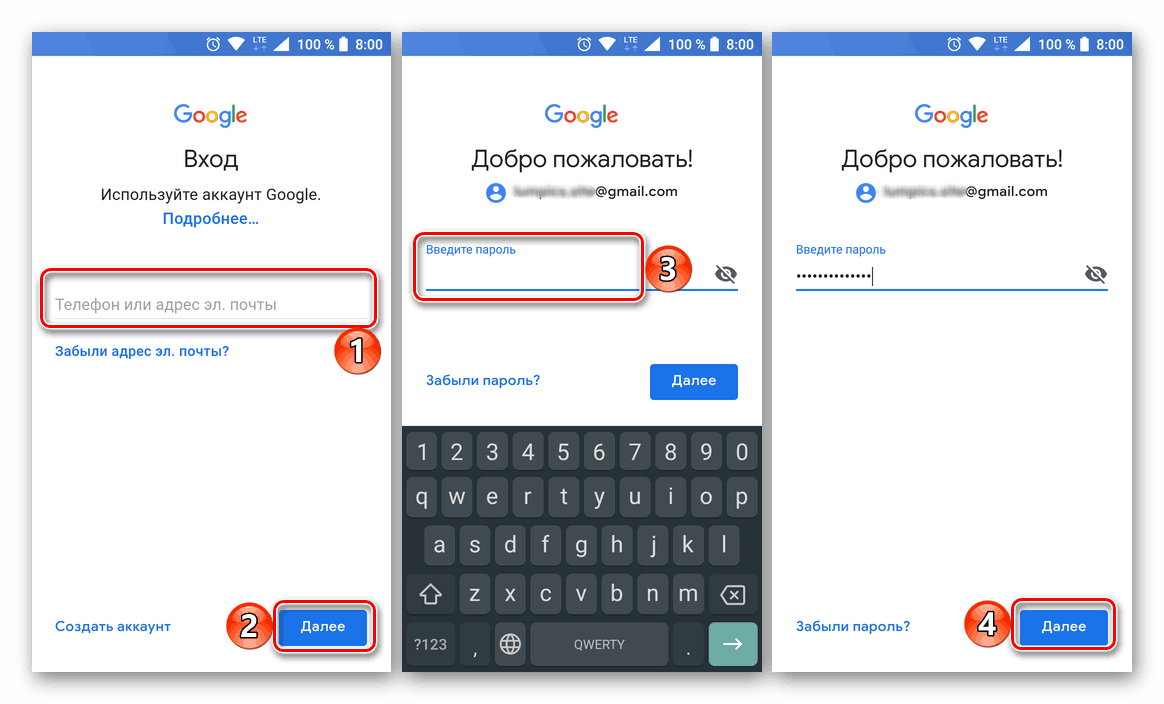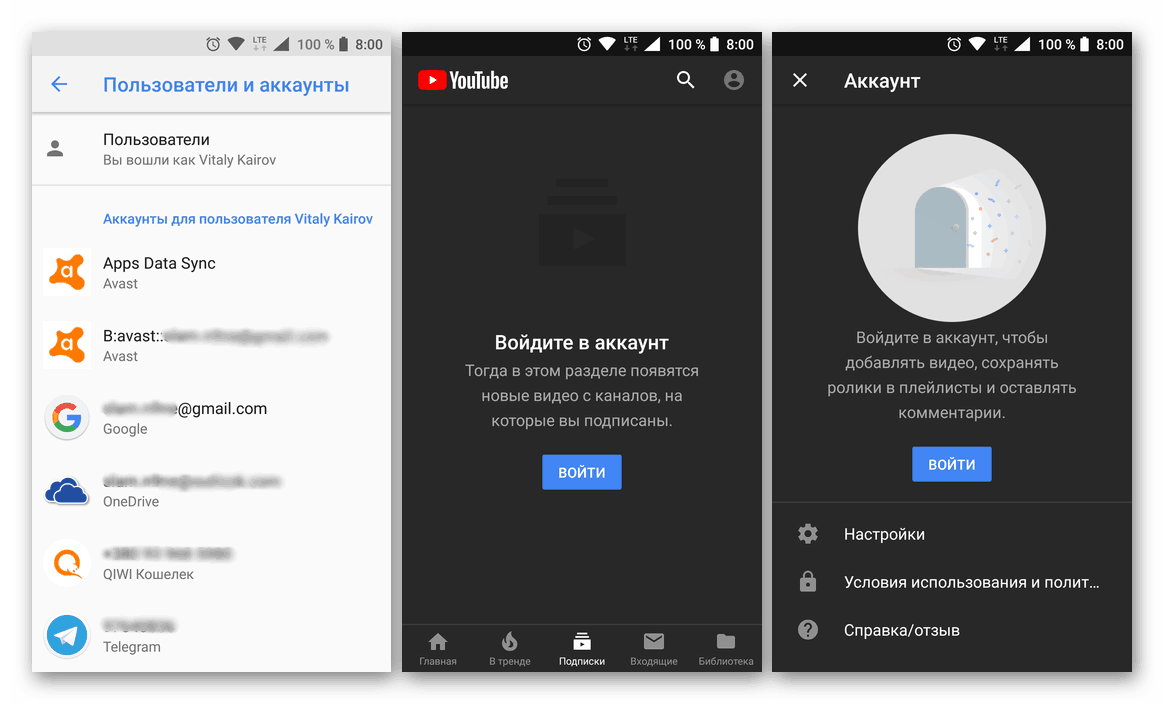Odjava iz računa na spletnem mestu in v aplikaciji YouTube
Priljubljeno gostovanje videoposnetkov YouTube je veliko bolj priročno za uporabo z avtorizacijo, saj se po prijavi v račun lahko ne samo naročite na kanale in pustite komentarje v videoposnetku, temveč si oglejte tudi prilagojena priporočila. Vendar pa lahko v redkih primerih naletite na nalogo nasprotne narave - potrebo, da zaprete račun. Kako to narediti, bomo nadalje razpravljali.
Vsebina
Odjavite se iz računa YouTube
YouTube je znano, da je v lasti podjetja Google in je del storitev z blagovno znamko, ki so en sam ekosistem. Za dostop do katerega koli od njih se uporablja isti račun in iz tega izhaja pomemben odtenek - ni možnosti za izhod iz določenega spletnega mesta ali aplikacije, to dejanje se izvede za celoten Google račun, to je za vse storitve naenkrat. Poleg tega je zaznavna razlika pri izvajanju istega postopka v spletnem brskalniku na osebnem računalniku in mobilnem odjemalcu. Nadaljujemo s podrobnejšo obravnavo.
Možnost 1: Računalniški brskalnik
Odjava iz računa YouTube v spletnem brskalniku pa je enaka v vseh programih te vrste Google Chrome Ta ukrep bo povzročil zelo resne (čeprav ne za vse uporabnike) posledice. Kateri od njih se boste naučili še naprej, toda kot prvi, skupni in univerzalni primer bomo uporabili "konkurenčno" rešitev - Brskalnik Yandex .
Vsak brskalnik (razen brskalnika Google Chrome)
- Na kateri koli strani v YouTubu kliknite sliko profila v zgornjem desnem kotu strani.
- V meniju možnosti, ki se odpre, izberite eno od dveh razpoložljivih možnosti - »Spremeni račun« ali »Izhod« .
- Očitno je, da prvi element omogoča dodajanje drugega računa za uporabo storitve YouTube. Izhod iz prvega ne bo izveden, to pomeni, da boste lahko preklapljali med računi, kot je potrebno. Če vam ta možnost ustreza, jo uporabite - prijavite se v nov Google Račun. V nasprotnem primeru preprosto kliknite gumb "Izhod" .
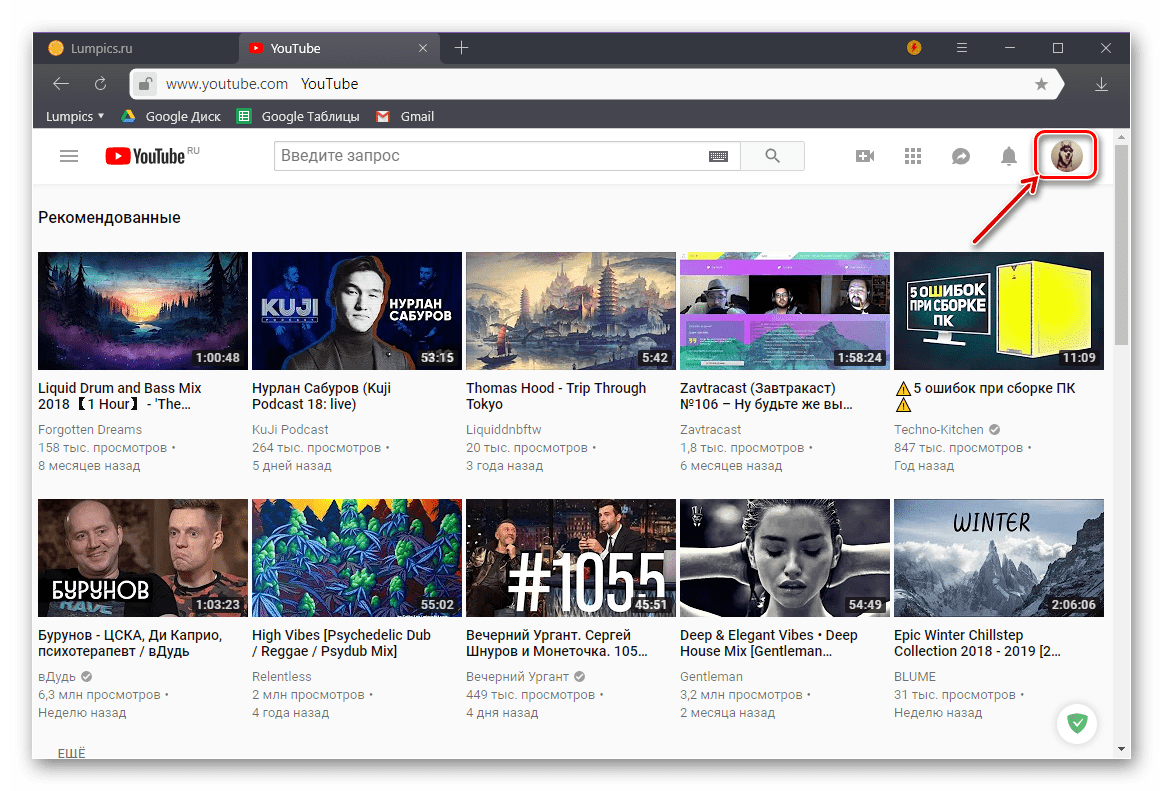
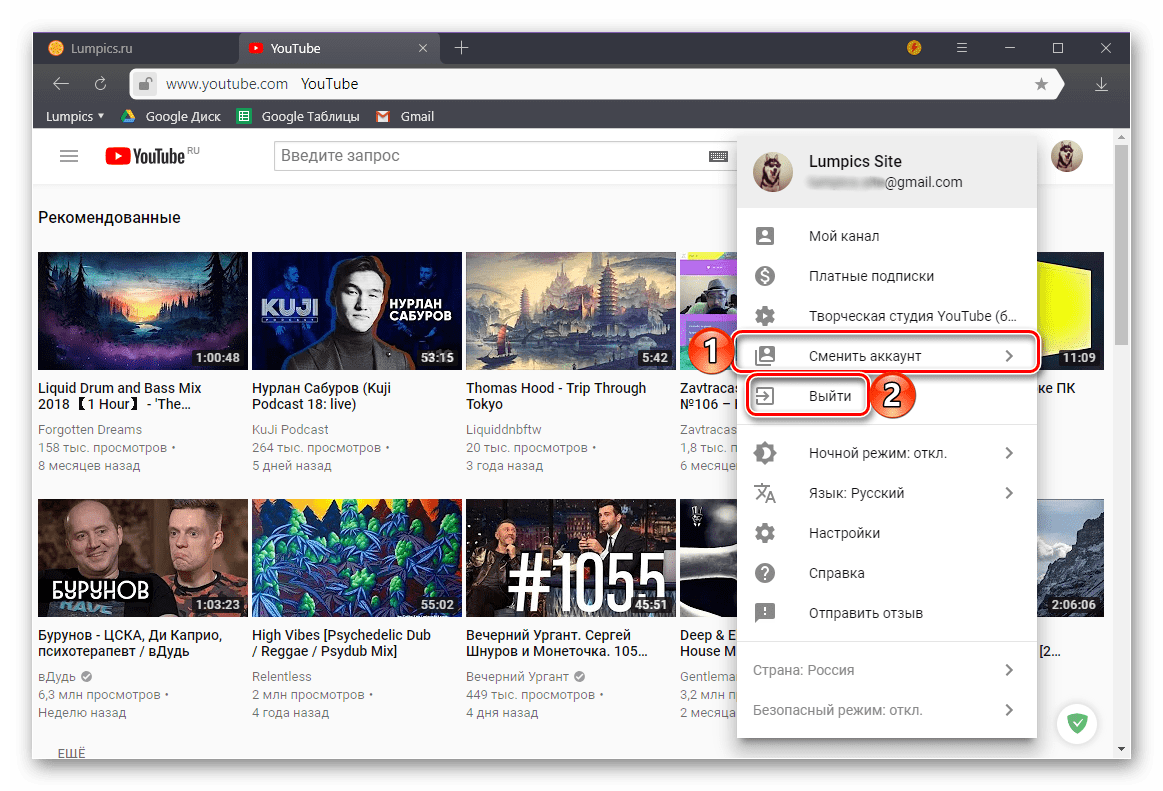
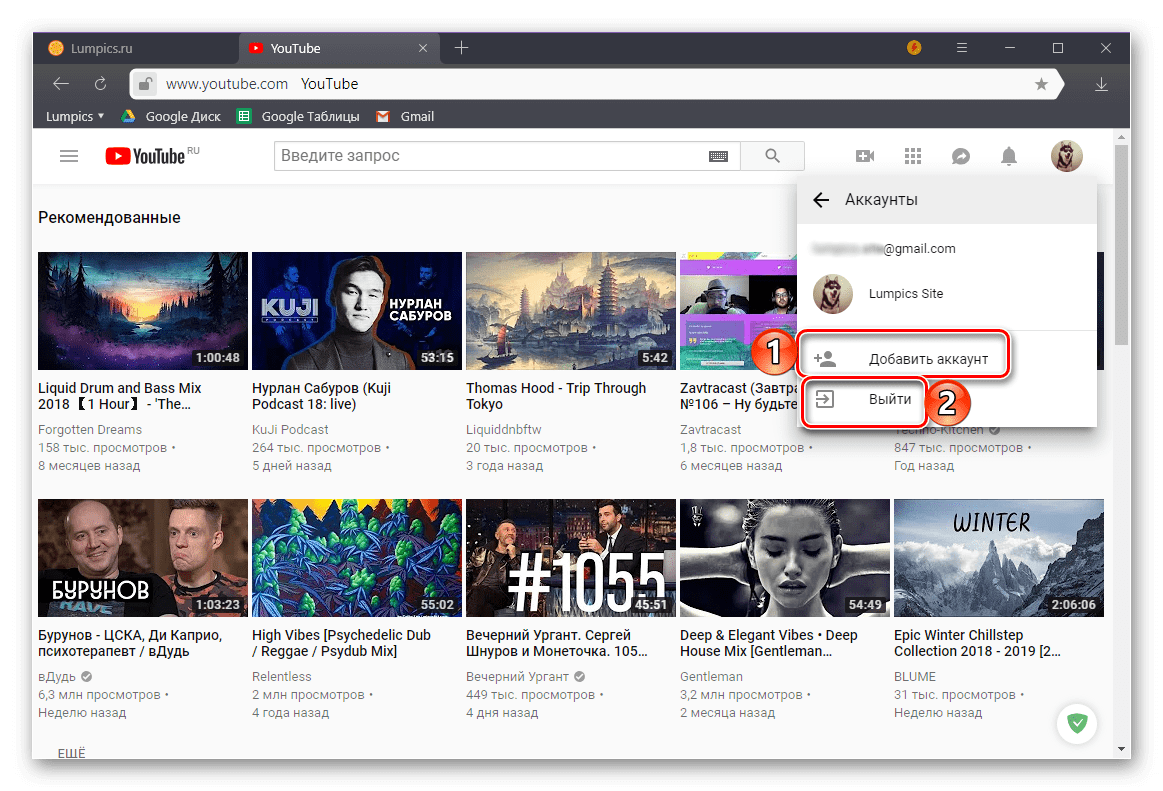
Po odjavi iz računa v YouTubu se namesto slike profila, s katero smo stopili v prvi korak, prikaže napis »Prijava« . 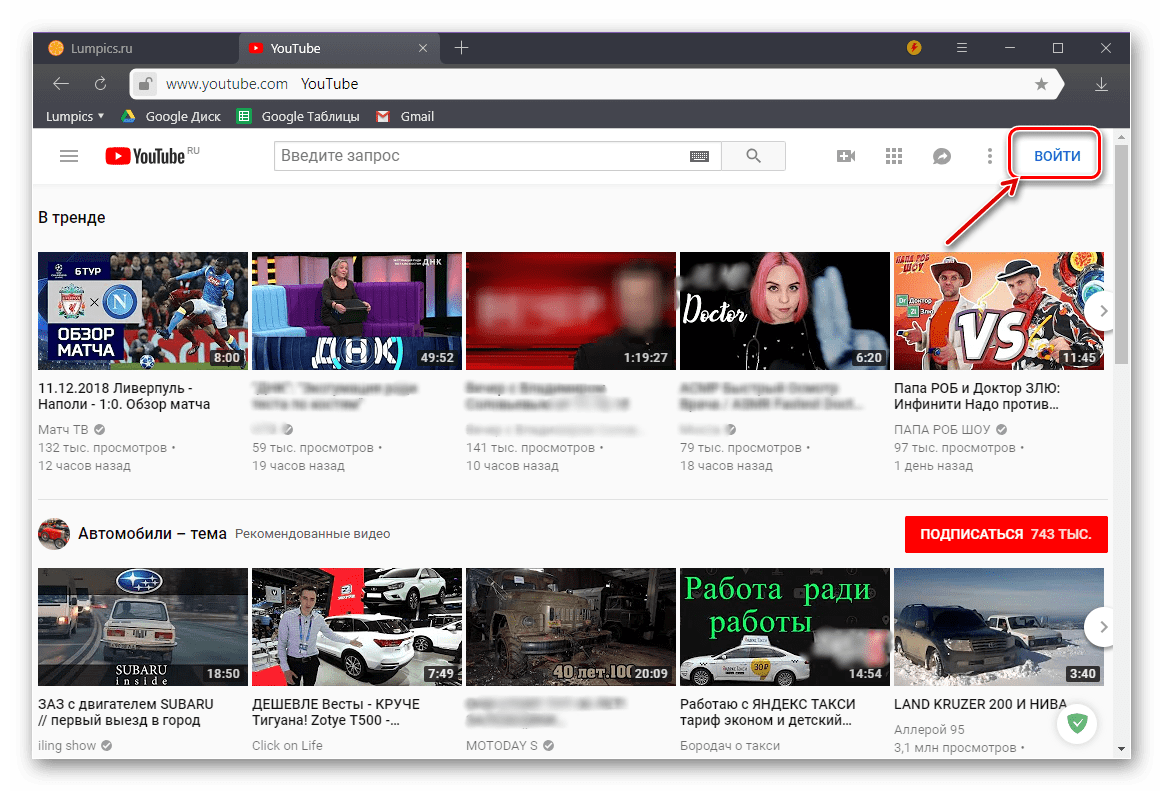
Nenavadna posledica, ki smo jo omenili zgoraj, je, da boste deautorizirani, tudi iz vašega Google računa. Če vam ta situacija ustreza, je odlična, drugače pa se boste za normalno uporabo storitev korporacije Good morali ponovno prijaviti. 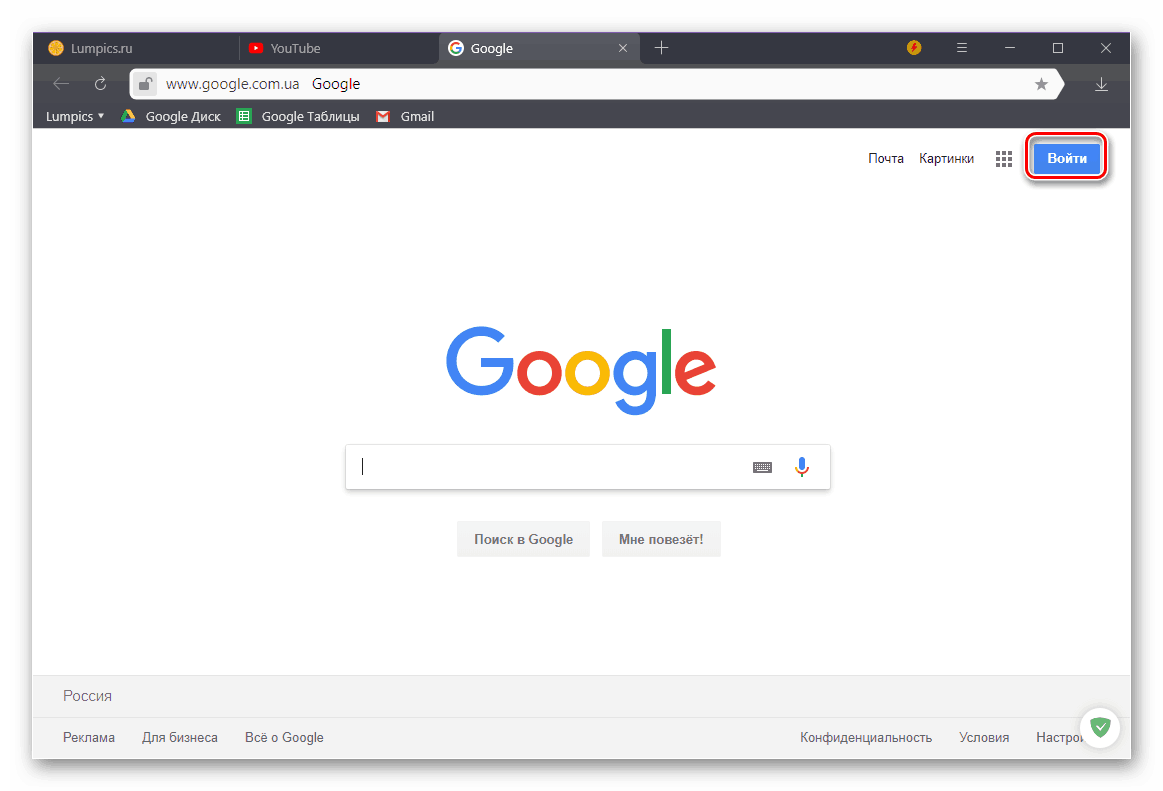
Google Chrome
Ker je Chrome tudi Googlov izdelek, je za normalno delovanje potrebno pooblastilo v računu. Ta akcija ne bo samo samodejno omogočila dostopa do vseh storitev in spletnih mest podjetja, temveč bo tudi aktivirala funkcijo sinhronizacije podatkov. 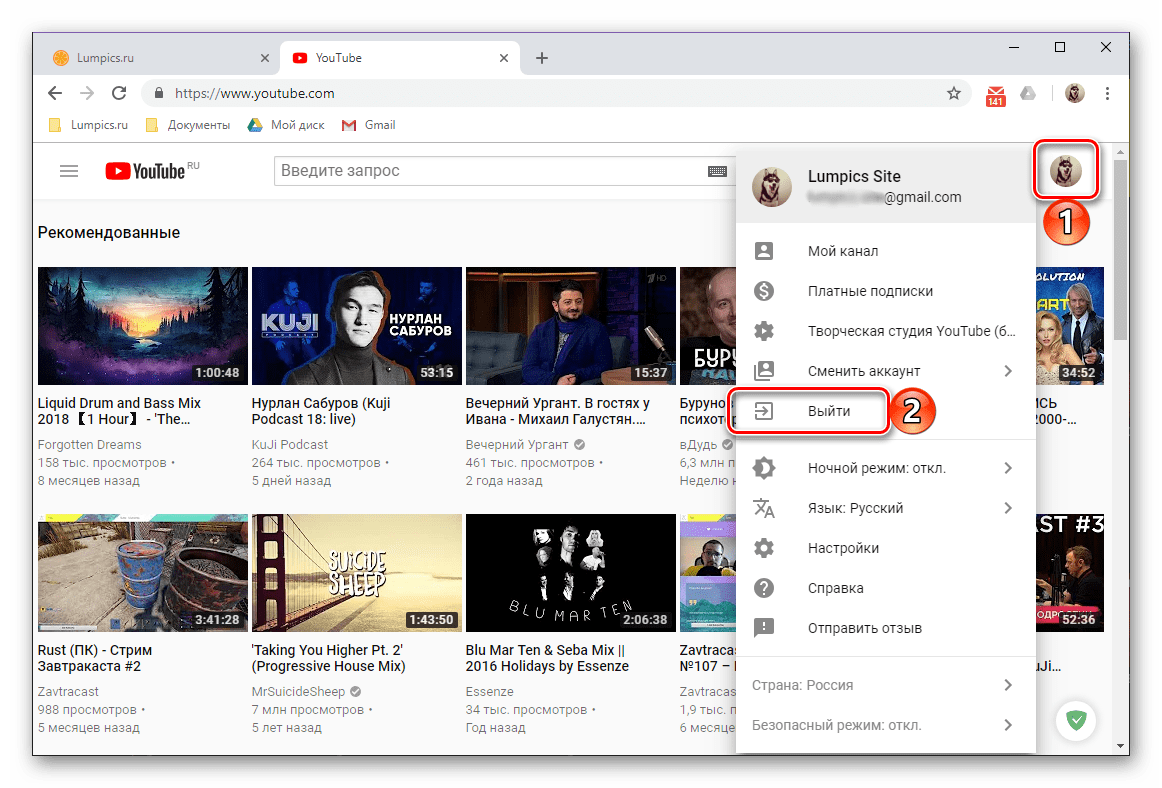
Izstop iz računa YouTube, ki se izvaja na enak način kot v brskalniku Yandex ali katerem koli drugem spletnem brskalniku, bo Chrome preobremenjen ne samo s prisilnim izhodom iz vašega Google računa, temveč tudi s prekinitvijo sinhronizacije. Spodnja slika prikazuje, kako izgleda. 
Kot lahko vidite, ni nič težko odjaviti se iz računa v YouTube v brskalniku za osebni računalnik, vendar posledice, ki jih povzroči to dejanje, ne bodo ustrezale vsakemu uporabniku. Če je možnost popolnega dostopa do vseh Googlovih storitev in izdelkov pomembna za vas, preprosto ne morete storiti brez uporabe računa. 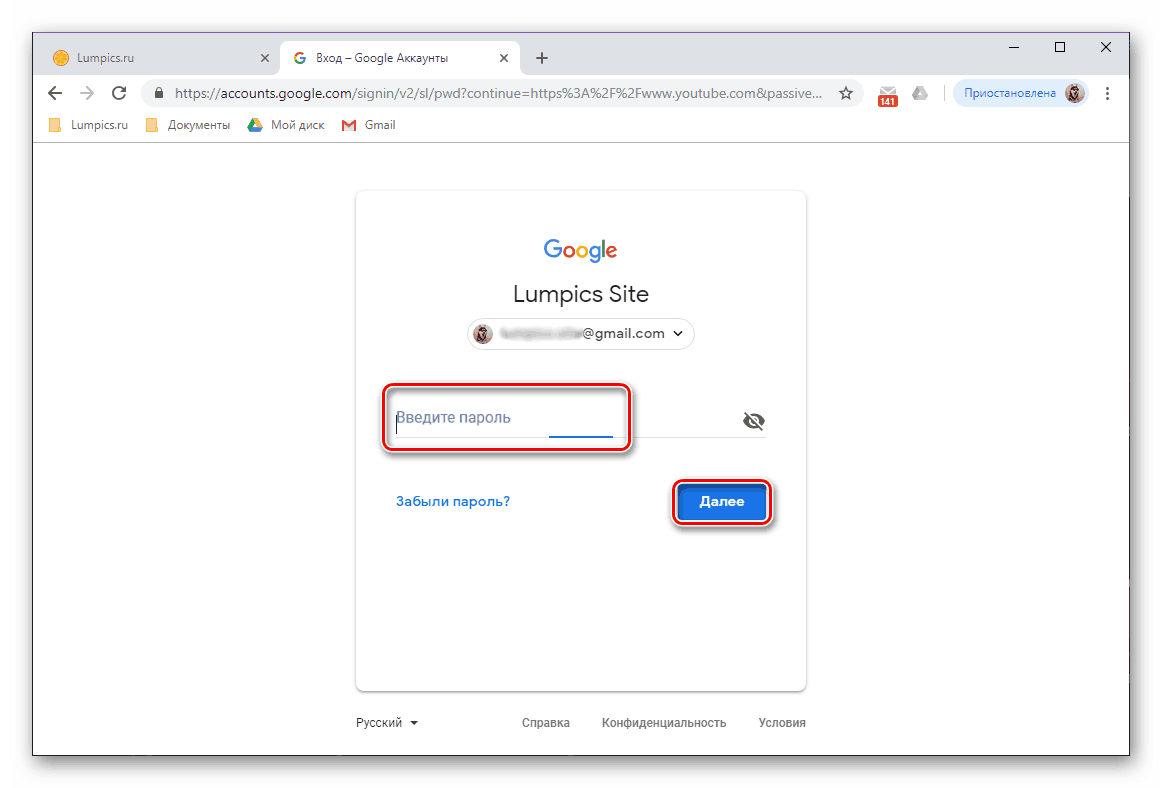
Glejte tudi: Kako se prijaviti v Google Račun
Možnost 2: aplikacija za Android in iOS
V uradni aplikaciji YouTube, ki je na voljo vsem mobilnim napravam z Android in iOS na krovu je tudi možnost izstopa. Res je, da je Googleov operacijski sistem nekoliko bolj zapleten. Začnimo s tem.
Android
Če je v pametnem telefonu ali tabličnem računalniku s sistemom Android uporabljen samo en račun Google, ga lahko zapustite samo v sistemskih nastavitvah. Pomembno pa je razumeti, da boste to storili ne samo, da boste izstopili iz glavnih storitev podjetja, temveč boste tudi izgubili dostop do adresarja, e-pošte, zmožnosti varnostnega kopiranja in obnavljanja podatkov iz oblaka in prav tako pomembno, da Google Play Market , kar pomeni, da ne boste mogli namestiti in posodobiti aplikacij in iger.
- Kot v primeru spletnega brskalnika na računalniku, zaženite Youtube, kliknite na sliko svojega profila.
- V meniju, ki se odpre pred vami, ni možnosti za izhod iz računa - spremeni se lahko le s preklopom na drugega ali pa ga je prej vnesel.
- Če želite to narediti, najprej tapnite oznako »Spremeni račun« in jo izberite, če je že bila povezana, ali pa uporabite znak »+«, da dodate novo.
- Vnesite podatke za prijavo (pošto ali telefon) in geslo iz svojega Google Računa, tako da kliknete na dva koraka "Naprej" .
![Vnesite svoje uporabniško ime in geslo, da spremenite svoj račun v mobilni aplikaciji YouTube za Android]()
Preberite pogoje licenčne pogodbe in kliknite »Sprejmi« , nato počakajte, da se preverjanje zaključi. - Ko izvedete zgornje korake, boste prijavljeni v YouTube v drugem računu, v nastavitvah profila pa boste lahko hitro preklapljali med njimi.
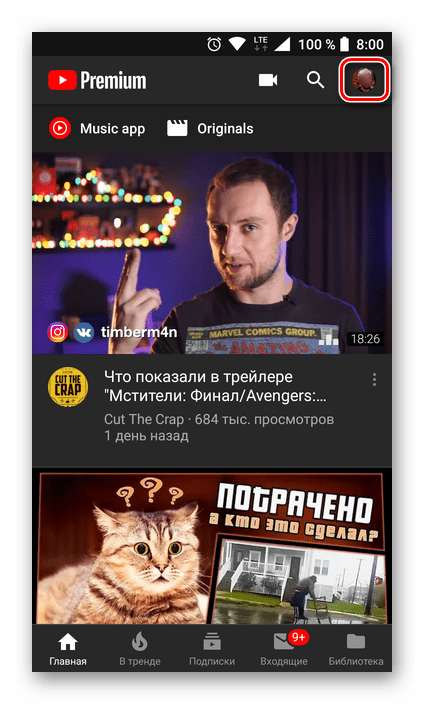
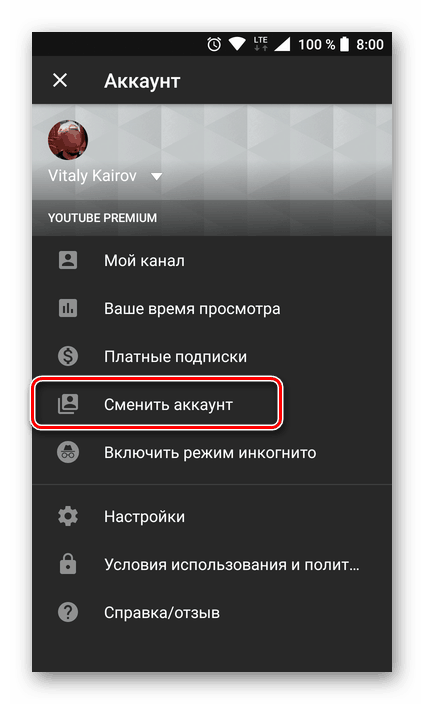
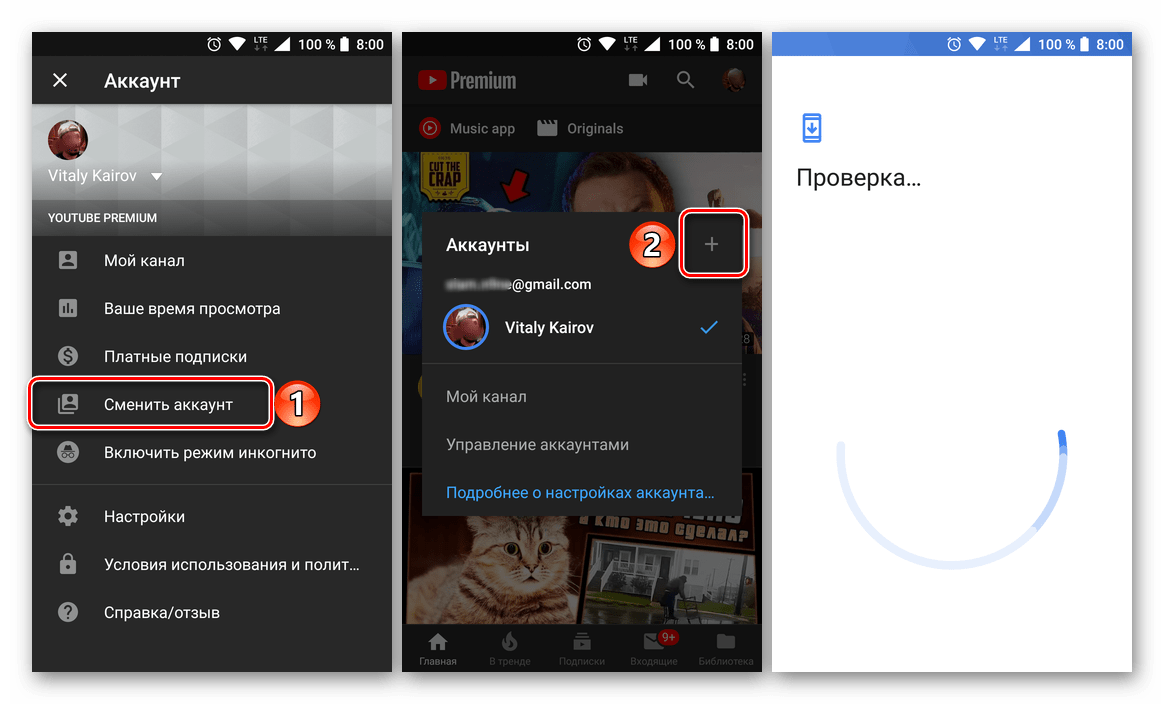
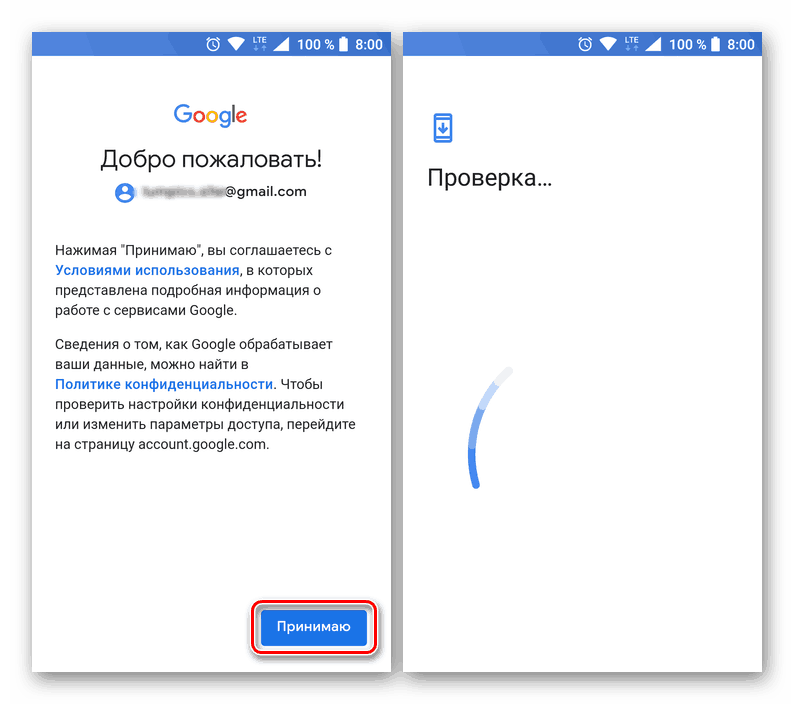
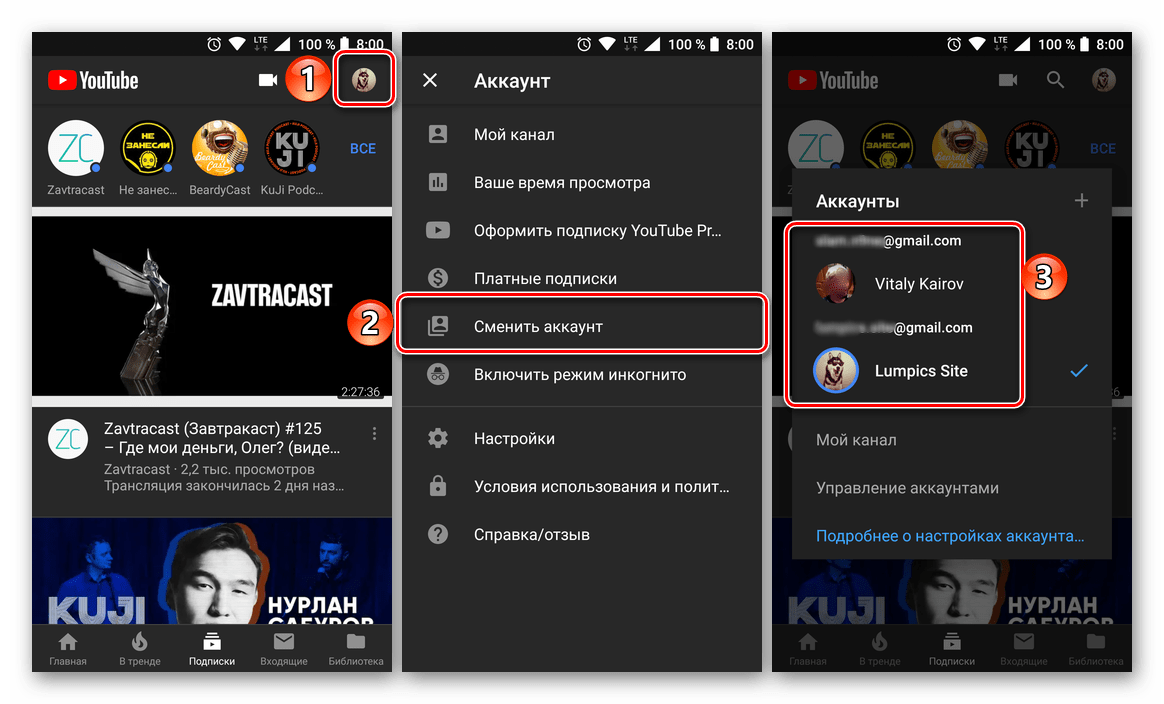
Če sprememba računa, ki pomeni njen predhodni dodatek, ni zadostna in ste odločeni, da ne boste izstopili samo iz YouTuba, ampak tudi iz Googla kot celote, morate narediti naslednje.
- Odprite »Nastavitve« v mobilni napravi in pojdite v razdelek »Uporabniki in računi« (ali podobno postavko, ker se lahko njihova imena razlikujejo v različnih različicah Androida).
- Na seznamu profilov, ki so povezani s pametnim telefonom ali tabličnim računalnikom, poiščite Googlov račun, ki ga želite zapustiti, in ga kliknite, da se pomaknete na stran z informacijami, in nato kliknite gumb Izbriši račun . V oknu s prošnjo potrdite svoje namere s klikom na podoben napis.
- Izbrani račun Google bo izbrisan, kar pomeni, da ne boste izstopili samo iz YouTuba, temveč tudi iz vseh drugih storitev in aplikacij podjetja.
![Izbrani Google Račun je bil izbrisan v nastavitvah računa Android]()
Glejte tudi: Kako se odjavite iz Google računa v sistemu Android
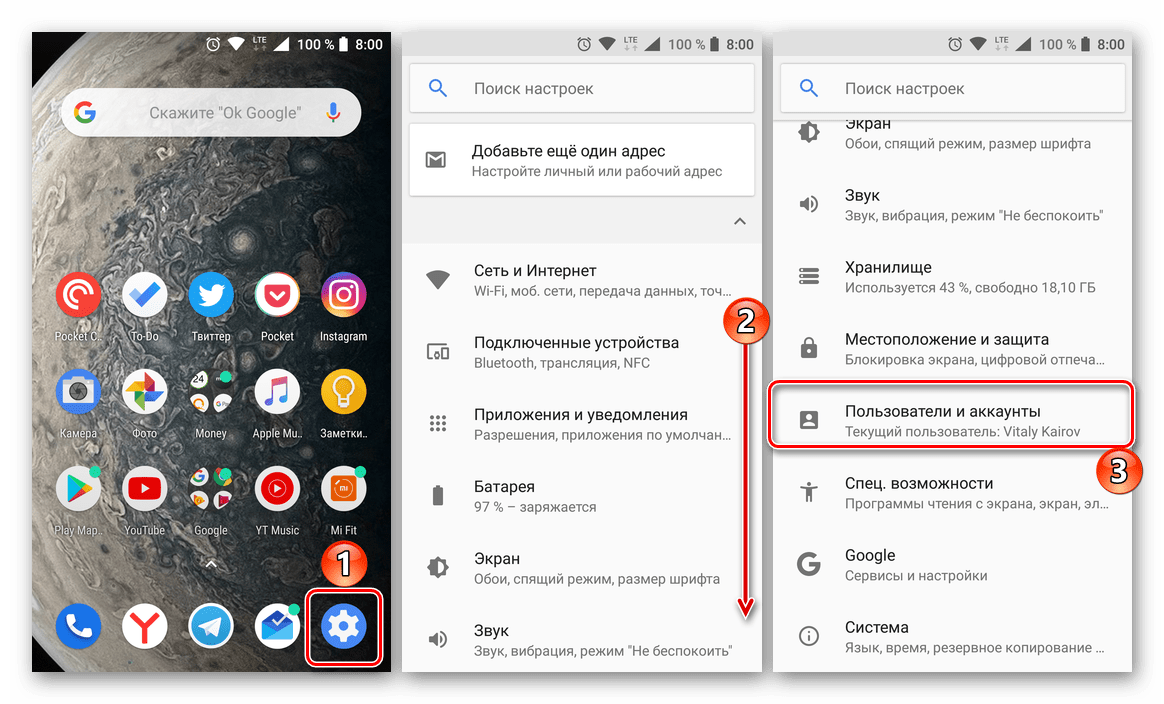
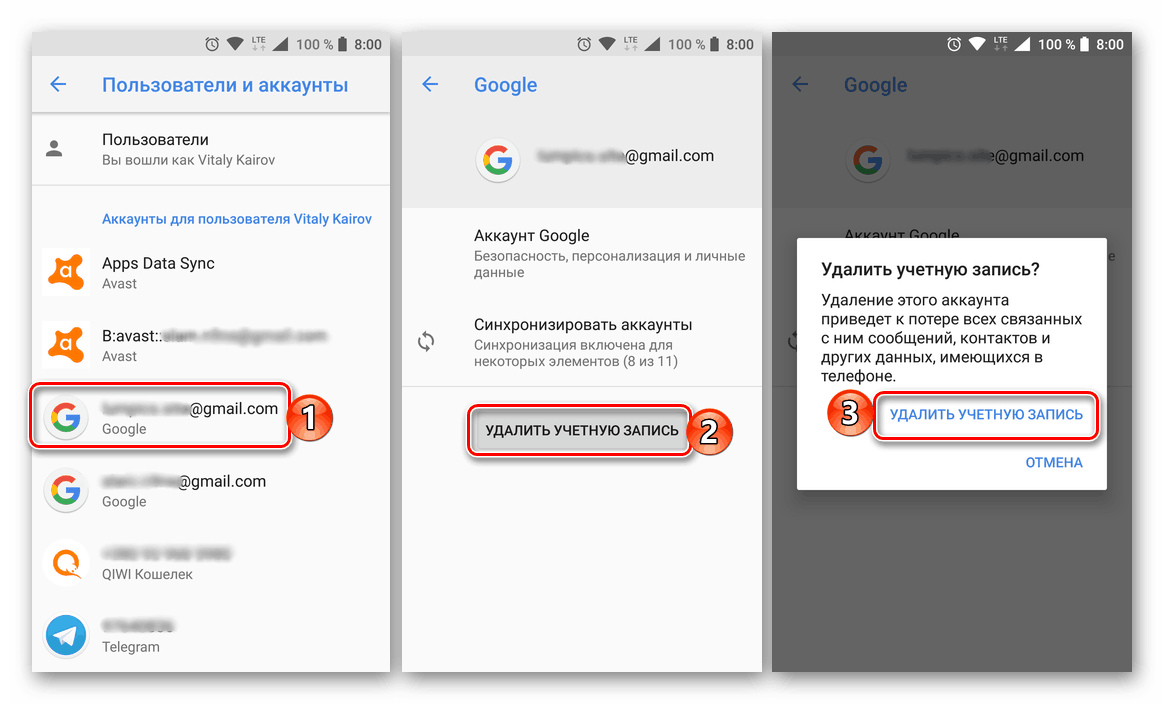
Opomba: Nekaj časa (najpogosteje traja nekaj minut), medtem ko sistem »prebavi« izhod iz vašega računa, lahko YouTube uporabite brez dovoljenja, vendar boste na koncu še vedno morali prijaviti .
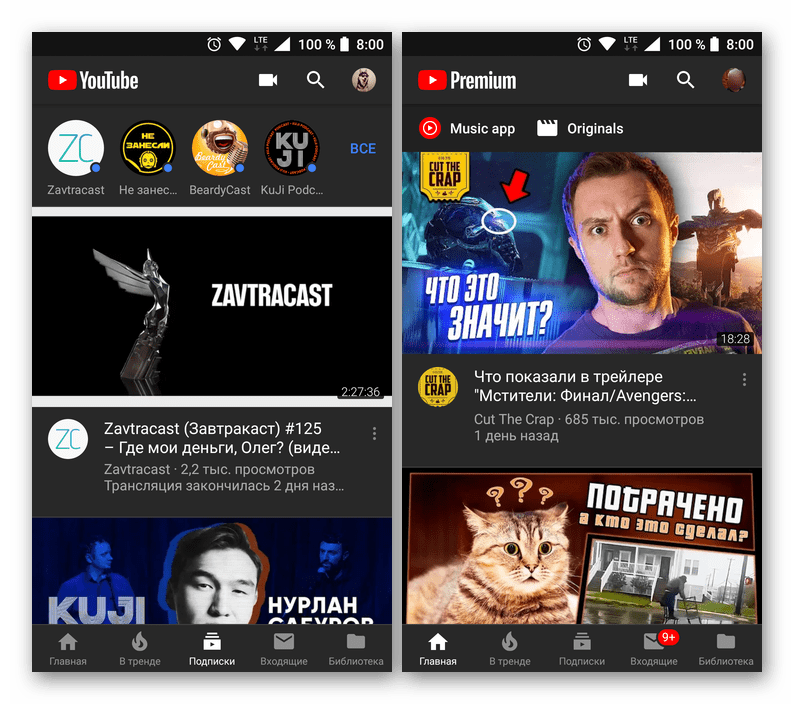
Glejte tudi: Kako se prijaviti v Google račun na Androidu
Podobno dejanja v brskalniku na osebnem računalniku, ki neposredno zapuščajo račun v YouTubu in jih ne spreminjajo, povzročajo številne najbolj neprijetne posledice. V primeru Androida so še bolj negativni, ker onemogočajo dostop do večine ključnih funkcij mobilnega operacijskega sistema, ki smo jih navedli na začetku tega dela članka.
iOS
Ker v "jabolk" ekosistem igra glavno vlogo Apple ID raje kot račun pri Googlu, je odjava iz računa YouTube veliko lažja.
- Kot v primeru Androida, z vodenjem Youtube tapnite na sliko svojega profila v zgornjem desnem kotu.
- Na seznamu razpoložljivih možnosti izberite »Spremeni račun« .
- Dodajte nov račun, tako da kliknete ustrezen napis ali zapustite trenutno uporabljeno, tako da izberete »Oglejte si YouTube, ne da bi se prijavili v račun« .
- Od te točke naprej boste gledali YouTube brez dovoljenja, o katerem boste poročali, vključno z napisom, ki se prikaže v spodnjem delu zaslona.
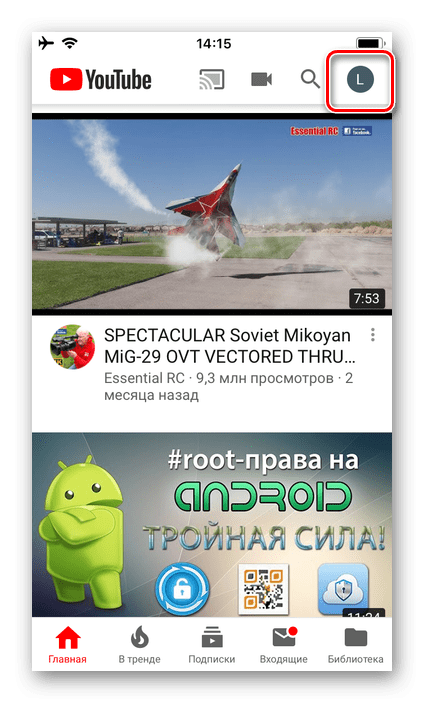
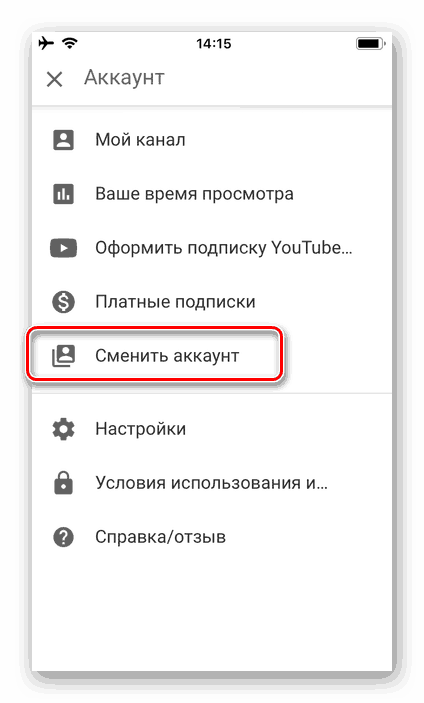
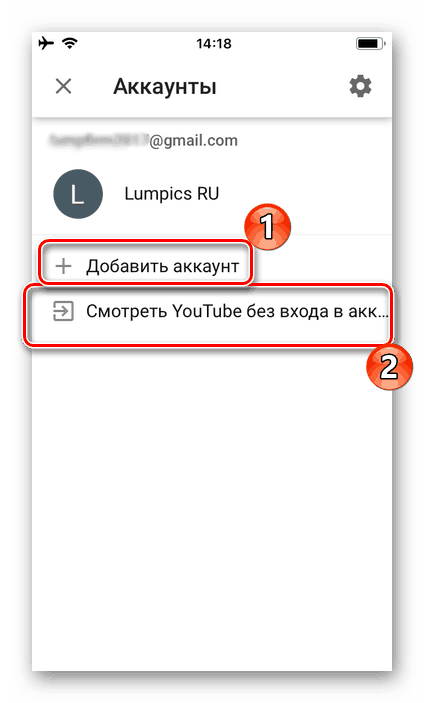

Opomba: Google račun, s katerega ste prišli z YouTubom, bo ostal prijavljen. Ko boste poskusili ponovno vstopiti, se bo ponudil v obliki "nasvetov". Za popolno brisanje obiščite razdelek »Upravljanje računa« (ikona orodja v meniju za spremembo računa), kliknite ime določenega vnosa, nato na oznaki »Izbriši račun iz naprave« na spodnjem področju zaslona in potrdite svoje namene okno
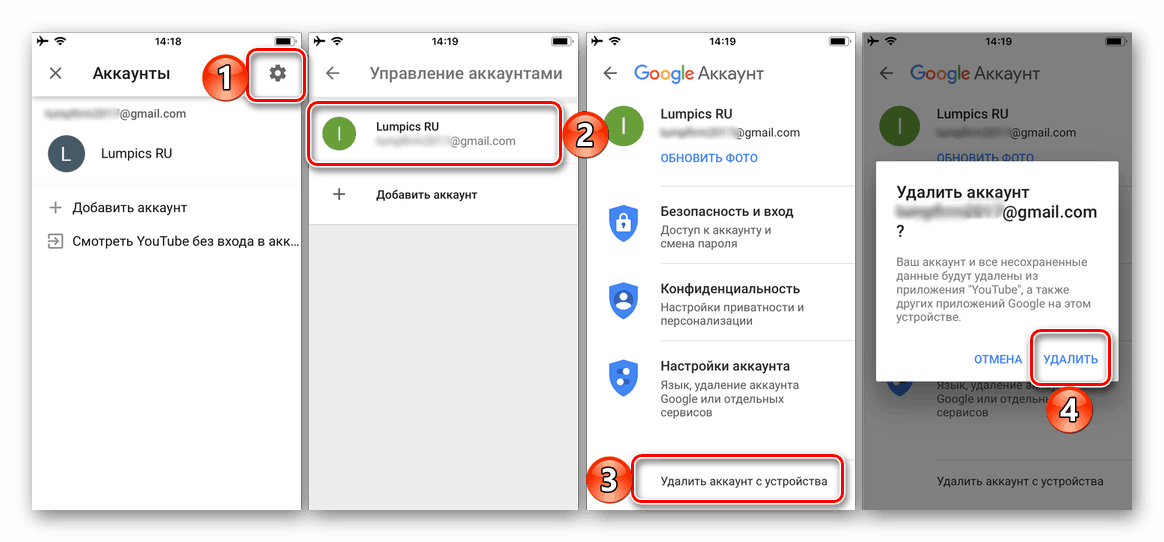
Tako, da uporabnik skoraj brez odtenkov in zagotovo ne negativnih posledic za uporabnika zapusti račun YouTube na Apple mobilnih napravah.
Zaključek
Kljub navidezni preprostosti problema, ki je bil izražen v tem članku, nima idealne rešitve, vsaj v brskalnikih za osebne računalnike in mobilne naprave z Androidom. Odjava iz računa YouTube povzroči, da se odjavite iz vašega Google računa, kar pa ustavi sinhronizacijo podatkov in onemogoči dostop do večine funkcij in storitev, ki jih ponuja velikanski iskalnik.